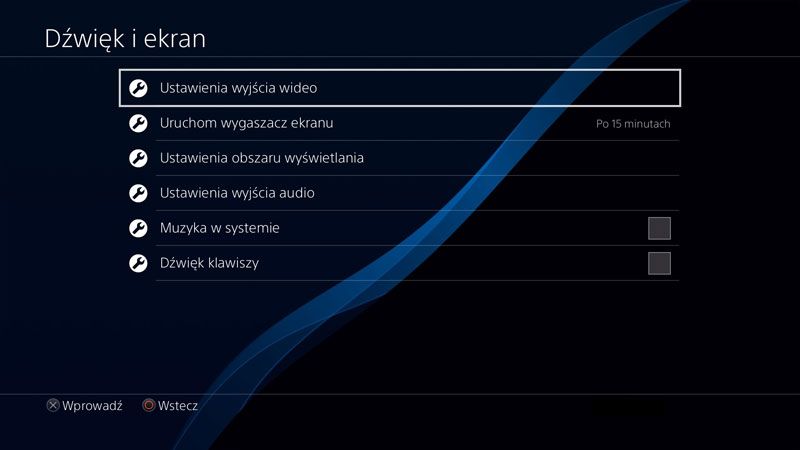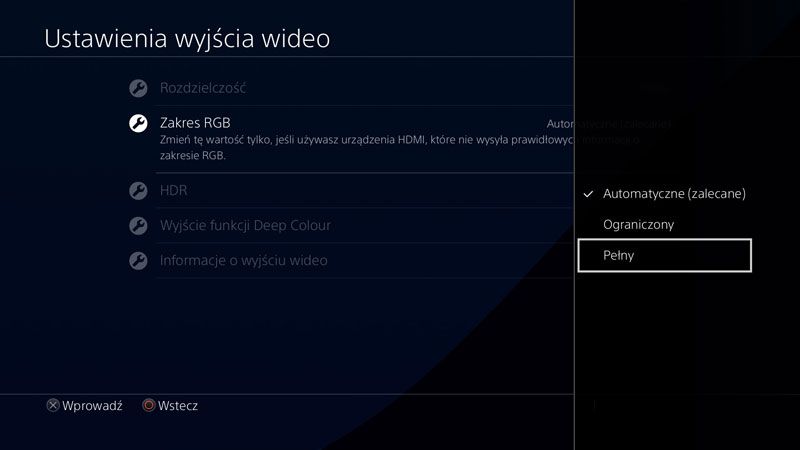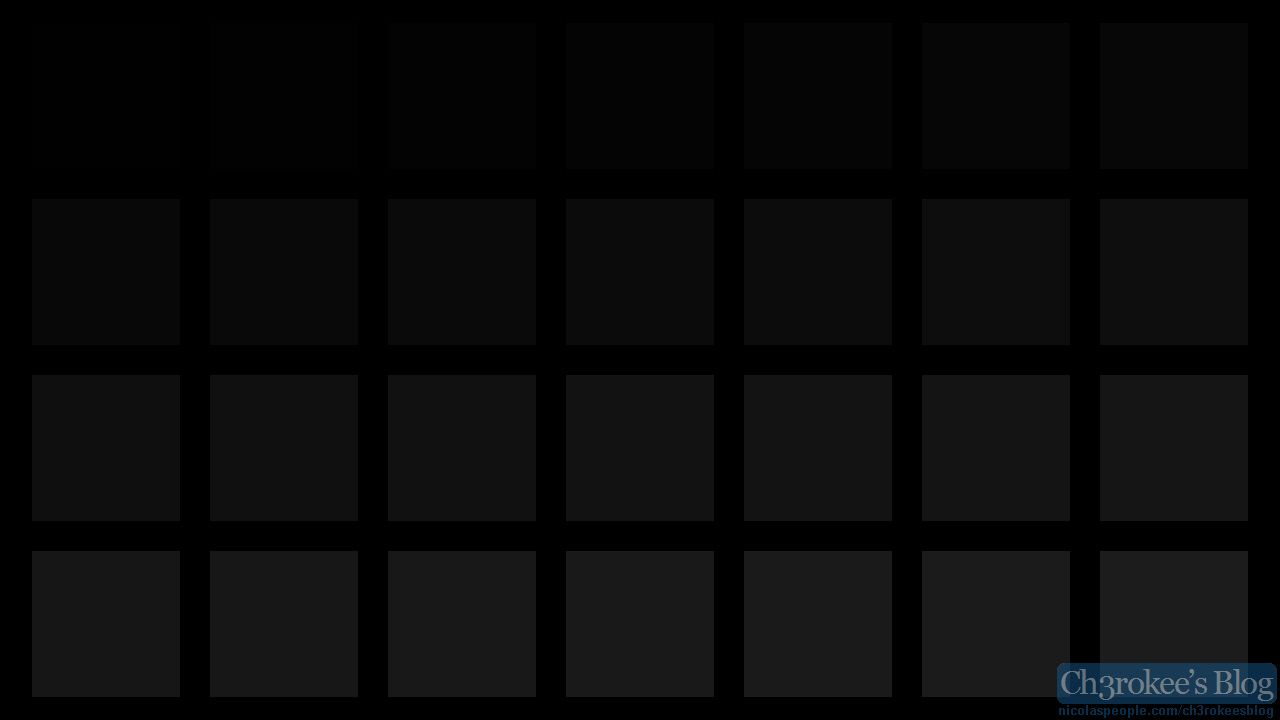Диапазон rgb на ps4 что это
Как изменить диапазон RGB в PS4 и исправить выцветшие цвета или подавленные черные
У вас есть консоль PS4, подключенная к телевизору или монитору через HDMI, но цвета выглядят выцветшими, а черные — серыми? Или, может быть, все наоборот, и у вас есть приглушенные черные? За это отвечает RGB. Как правильно установить его и исправить? Давайте посмотрим.
Вы подключаете консоль PS4 к телевизору или монитору через HDMI, вы запускаете игру, но что-то не так. Цвета не кажутся достаточно насыщенными, черные больше попадают в темные оттенки серого, и все, кажется, вымывается красками и без контраста. Он также может быть отменен, и все слишком контрастно, а черные настолько темны, что вы не можете видеть детали. Причиной этого является неправильный набор цветов RGB.
Диапазон RGB — это опция на консоли PS4, которая отвечает за масштаб отображаемых цветов. Диапазон RGB может быть установлен на «Полный» (шкала 0-255) Lub «Limited» (шкала 16-235). Если цвета кажутся промытыми и не насыщенными, несмотря на тщательную калибровку телевизора, вам необходимо изменить эти настройки. Как это сделать?
Как изменить диапазон RGB на консоли PS4?
Диапазон RGB на консоли PS4 обычно устанавливается на автоматический, что в большинстве случаев равносильно установке его в положение «Ограничено». Решение состоит в том, чтобы полностью изменить диапазон RGB, что сделает цвета более «живыми» и черными глубже.
Введите настройки консоли, выбрав опцию «Настройка» из главного меню на главном экране Playstation 4. После ввода настроек перейдите на вкладку «Звук и экран».
Это отобразит параметры, относящиеся к звуку, музыке в системе, экранной заставке и видеовыходу. Мы заинтересованы в этом последнем варианте, поэтому выберите «Настройки видеовыхода».
Здесь вы найдете настройки с именем «Диапазон RGB». Это то, что контролирует масштаб отображаемых цветов.
Если у вас есть проблема с размытыми цветами и слабыми черными, выберите этот вариант, а затем измените его на «Полный»,. Теперь цвета будут гораздо более контрастными и насыщенными, а чернокожие намного глубже.
Если, однако, это точно противоположное, а черные слишком глубокие, поэтому видимость в темных сценах плохая, а затем установите диапазон RGB на «Ограниченный».
Этот параметр будет автоматически использоваться во всех играх, которые будут запускаться на PS4, поэтому вам не нужно устанавливать его каждый раз.
Диапазон RGB в PS4 — ограниченный или полный? Это зависит …
Возможность отображения определенного диапазона зависит от экрана, который у нас есть. На первый взгляд казалось бы, что мы всегда должны устанавливать диапазон RGB в полном объеме, но иногда ограниченный диапазон лучше. Почему? Я уже объясняю.
Если мы установим полный диапазон RGB с телевизором, который на самом деле не поддерживает его, тогда цвета будут казаться более яркими и контрастными, но будет неприятный эффект подавления черных цветов. Черная дрожь основана на том, что детали, сделанные в темных серых и черных, подавлены и невидимы. Мы можем видеть гораздо меньше деталей о темных текстурах или когда сцену играет ночью в темных комнатах (все будет слишком темным).
Это хорошо видно на приведенном выше сравнении, где слева мы видим правильный уровень черного, в то время как изображение справа имеет ярко выраженную черную давку, что приводит к потере деталей в теневых местах.
Итак, когда мы должны установить ограниченный, и когда должен быть установлен полный диапазон RGB? Это зависит от экрана (телевизора, монитора) и может ли он отображать полноцветную шкалу. Тем не менее, можно проверить наилучший способ отображения цветов и не потерять никаких деталей.
Прежде всего, если мы подключим PS4 к монитору, в большинстве случаев мы должны установить диапазон RGB в «Полный»,, потому что мониторы имеют встроенную поддержку для всего спектра цветов и могут без проблем справляться с этим, отображая все детали. Вам может потребоваться только световая калибровка уровней яркости, контрастности и гаммы в самом мониторе.
Однако в случае телевизоров вам необходимо провести эксперимент и проверить, лучше ли полный или ограниченный диапазон, поскольку не все поддерживают полный диапазон RGB. Единственный способ узнать, какой из этих вариантов работает лучше, — это включить их один за другим и сравнить их, предпочтительно, с помощью теста Full RGB Test, подготовленного пользователем Ch3rokee.
Источник: блог Ch3rokee
Этот тест представляет собой не что иное, как приведенное выше изображение с черной доской с 28 черными квадратами разной яркости. Если телевизор или монитор поддерживает полный диапазон RGB, мы должны уметь отличать все элементы (конечно, первый должен быть очень темным, но все же различимым от фона).
Откройте вышеописанное полноэкранное изображение на консоли PS4 в веб-браузере (или сохраните графику в папке и откройте изображение из памяти на консоли). Проверьте, сколько черных квадратов вы можете различить в каждом диапазоне диапазона RGB и выбирать настройки, которые обеспечивают лучшую видимость элементов.
Не бойтесь настраивать настройки самого телевизора! Измените настройки, такие как «Яркость» и «Черный уровень» с помощью пульта дистанционного управления в настройках телевизора, и объедините их с настройкой диапазона RGB на консоли, чтобы максимально контрастно и наглядно видеть все элементы. Соответствующая калибровка сделает изображение корректным и с соответствующим уровнем насыщенности цвета.
Как настроить изображение на PlayStation 4?
Вариантов подключения не так уж много – вам лишь понадобится интерфейс HDMI, который есть на любом современном телевизоре или проекторе. Благо, HDMI-кабель поставляется в комплекте приставки, и дополнительно докупать его не придется. Других вариантов подключения, увы, не предусмотрено – только цифровой выход по HDMI. После соединения приставки с телевизором на экране появится изображение, и с большой вероятностью оптимальное разрешение и параметры сигнала будут установлены автоматически.
Не помешает знать, что именно означает каждый пункт настроек. В некоторых случаях может понадобиться изменить что-либо в настройках, установленных по умолчанию.
Интересующие настройки скрываются в меню PS4 в разделе «Звук и экран» в пункте «Настройки вывода видео».
Позволяет принудительно выставить необходимое разрешение видеосигнала. Чем ближе оно к физическому разрешению вашего монитора, телевизора или проектора, тем лучше.
Этот параметр появляется только при подключении к 3D-телевизору – здесь нужно выбрать диагональ вашего ТВ. Она не всегда корректно определяется по умолчанию. Это будет влиять на глубину 3D-эффекта, которая достигается на данной диагонали телевизора.
Эта настройка затрагивает главное меню приставки, приложения и игры. Если наблюдаются проблемы с яркостью изображения или пропадающими деталями в тенях, вам — сюда.
Попробуйте переключаться между «Ограниченным» и «Полным» диапазоном RGB и выберите тот вариант, в котором не теряются детали. Помните, что наиболее универсальной настройкой для телевизоров является «Ограниченный» диапазон RGB.
Эта настройка затрагивает, в основном, воспроизведение видеозаписей с дисков DVD и Blu-Ray. Логика настройки здесь точно такая же, как в предыдущем пункте.
Функция Deep Colour позволяет выводить видеосигнал с дискретизацией выше 8 бит (24 бит RGB). Но это происходит только в том случае, если ваша цепочка оборудования (телевизор, ресивер) это поддерживает, а приставка воспроизводит соответствующий контент. Поскольку таковой контент практически отсутствует, за исключением некоторых видеокамер и других специфичных устройств, то функцию Deep Colour можно смело выключить. Заодно это поможет решить проблему, если с цветами явно что-то не так, либо подключение по HDMI периодически «сбивается».
Далее не помешает заглянуть в раздел «Настройки области отображения». Если на вашем телевизоре срезаются края изображения, то настройте рамку таким образом, чтобы область отображения совпала с видимыми границами экрана.
Должен ли я использовать RGB Limited или RGB Full на моей PlayStation или Xbox?
Если вы покопались в настройках игровой приставки, вы, вероятно, видели опцию «Полный» или «Ограниченный» вывод RGB. Но что означают эти опции и что вы должны использовать?
RGB Full против RGB Limited
Игровые приставки, телевизоры и другие устройства передают цвета с использованием различных чисел. «RGB Full» использует значения от 0 до 255, где 0 — эталонный черный, а 255 — эталонный белый. Это чаще всего используется на ПК. «RGB Limited» представляет цвета с использованием значений от 16 до 235, где 16 — эталонный черный, а 235 — эталонный белый. 0 в RGB — это тот же черный, что и 16 в Limited, а 255 — это тот же белый в RGB, что и 235 в Limited. Это просто две разные шкалы для представления цвета.
RGB Full, с другой стороны, обычно используется для компьютерных мониторов.
Для правильных цветов ваши устройства должны «говорить на одном языке»
Вы всегда хотите, чтобы ваш телевизор использовал то же цветовое пространство, которое использует ваше воспроизводящее устройство. Если у вас есть телевизор с ограничением RGB Limited, вы также захотите, чтобы все, что к нему подключено — ПК, игровые приставки, DVD-плееры и т. Д. — было установлено на RGB Limited, поэтому они используют тот же масштаб. Если для вашего телевизора установлено значение «Ограничено», а для устройства, подключенного к нему, установлено значение «Полный», значения цвета не будут соответствовать должным образом — ваша консоль будет отображать «черный», а ваш телевизор будет отображать «серый» — так что все будет выглядеть вымытым вне (как в GIF выше).
Аналогично, если для вашей консоли установлено ограничение по RGB, а для телевизора — RGB full, цвета будут выглядеть более темными, но вы потеряете детали в этих темных областях. Ваш мозг может заставить вас думать, что он выглядит лучше и более «насыщенным», но эти цвета на самом деле неверны. Все ваши устройства должны быть настроены одинаково, если вы хотите использовать правильные цвета.
Все это, конечно, предполагает, что ваш телевизор был правильно откалиброван при настройке на соответствующее цветовое пространство.
Почему вы должны использовать RGB Limited
Не каждый телевизор позволит вам выбрать цветовое пространство. Фактически, многие телевизоры будут установлены на RGB Limited без опции RGB Full. Таким образом, для того, чтобы все соответствовало должным образом, вам также понадобится настроить устройства на RGB Limited.
Но что, если ваш телевизор предлагает выбор между RGB Limited и RGB Full? RGB Full звучит лучше, чем RGB Limited, верно? Так почему бы вам не установить все время на все время?
Как мы упоминали ранее, телешоу и фильмы создаются в диапазоне RGB Limited, поэтому вы фактически ничего не получаете, выводя их в RGB Full. Фактически, если вы установите для консоли и телевизора значение RGB Full, вы потеряете те значения белого цвета, которые есть в фильмах и сериалах, и вы также получите некоторые незначительные артефакты цветовых полос при преобразовании из Ограниченного в Полный. Даже Microsoft « настоятельно рекомендует » оставить цветовое пространство вашего Xbox One на RGB Limited.
Таким образом, почти во всех случаях вы хотите, чтобы ваш телевизор и все подключенные к нему были настроены на RGB Limited, чтобы они все говорили на одном языке. Это может звучать не лучше, но на самом деле это так.
Так в чем же смысл RGB Full?
Есть одно главное исключение из этого правила: если вы подключаете игровую приставку к монитору ПК, вам нужно настроить консоль на RGB Full, так как это то, для чего предназначены мониторы (и редко имеют возможность переключения к ограниченной).
Как изменить цветовое пространство на вашем телевизоре
Ваш телевизор может иметь или не иметь настройку для переключения между RGB Limited и RGB Full. Старые телевизоры будут поддерживать только RGB Limited, а современные телевизоры могут позволить вам выбрать RGB Full.
Эта настройка может называться по-разному в зависимости от производителя вашего телевизора.
Если у вашего телевизора есть эта опция, вы, скорее всего, попадете в меню телевизора, которое называется «Цветовое пространство». Разные производители могут называть это как-то по-другому (Samsung называет это «HDMI Black Level», где «Low» соответствует Limited, а «Normal» соответствует Full, если он не выделен серым цветом ). Обратитесь к руководству вашего телевизора, если вы не можете найти настройки на вашем телевизоре. Если ваш телевизор не имеет этой опции, это означает, что он установлен на RGB Limited.
Как изменить цветовое пространство на PlayStation 4
Вы найдете эту настройку в «Домашняя страница»> «Настройки»> «Звук и экран»> «Настройки видеовыхода»> «Диапазон RGB» на PlayStation 4.
Выберите «Автоматически (рекомендуется)», чтобы PS4 автоматически выбирал ту же настройку, что и телевизор или монитор, к которому он подключен. Чтобы установить его вручную, выберите «Limited» для RGB Limited или «Full» для RGB Full.
Sony рекомендует использовать настройку «Автоматически», если это возможно. Если ваш телевизор или дисплей неправильно сообщают о своих возможностях на PlayStation 4, возможно, вам придется установить эту опцию вручную.
Вы также можете убедиться, что HDR и Deep Color Output установлены на Автоматически, если у вас есть HDR-телевизор.
Как изменить цветовое пространство на вашем Xbox One
Вы найдете эту настройку в «Домашняя страница»> «Настройки»> «Все настройки»> «Экран и звук»> «Вывод видео»> «Цветовое пространство» на Xbox One.
Выберите «Стандартный (рекомендуется)» для RGB Limited или «PC RGB» для RGB Full. Microsoft рекомендует использовать RGB Limited, которая является стандартной настройкой.
Даже если вы хотите поэкспериментировать с использованием RGB Full, никогда не используйте разные настройки на телевизоре и игровой консоли. Либо установите оба на RGB Limited или оба на RGB Full. Не устанавливайте один на RGB Limited, а другой на RGB Full или наоборот, даже если вы думаете, что он выглядит лучше — ваш мозг, вероятно, играет с вами шутки. Цвета могут выглядеть более насыщенными, но они не правильные, и вы потеряете детали, если ваши устройства не говорят на одном языке. И после того, как все ваши устройства настроены правильно, убедитесь, что ваш телевизор правильно откалиброван — если вы откалибровали его раньше, но он был на неправильных настройках, вам нужно будет откалибровать его сейчас.
Как настроить яркость на пс4
У вас есть консоль PS4, подключенная к телевизору или монитору через HDMI, но цвета выглядят выцветшими, а черные — серыми? Или, может быть, все наоборот, и у вас есть приглушенные черные? За это отвечает RGB. Как правильно установить его и исправить? Давайте посмотрим.
Вы подключаете консоль PS4 к телевизору или монитору через HDMI, вы запускаете игру, но что-то не так. Цвета не кажутся достаточно насыщенными, черные больше попадают в темные оттенки серого, и все, кажется, вымывается красками и без контраста. Он также может быть отменен, и все слишком контрастно, а черные настолько темны, что вы не можете видеть детали. Причиной этого является неправильный набор цветов RGB.
Диапазон RGB — это опция на консоли PS4, которая отвечает за масштаб отображаемых цветов. Диапазон RGB может быть установлен на «Полный» (шкала 0-255) Lub «Limited» (шкала 16-235). Если цвета кажутся промытыми и не насыщенными, несмотря на тщательную калибровку телевизора, вам необходимо изменить эти настройки. Как это сделать?
Как изменить диапазон RGB на консоли PS4?
Диапазон RGB на консоли PS4 обычно устанавливается на автоматический, что в большинстве случаев равносильно установке его в положение «Ограничено». Решение состоит в том, чтобы полностью изменить диапазон RGB, что сделает цвета более «живыми» и черными глубже.
Введите настройки консоли, выбрав опцию «Настройка» из главного меню на главном экране Playion 4. После ввода настроек перейдите на вкладку «Звук и экран».
Это отобразит параметры, относящиеся к звуку, музыке в системе, экранной заставке и видеовыходу. Мы заинтересованы в этом последнем варианте, поэтому выберите «Настройки видеовыхода».
Здесь вы найдете настройки с именем «Диапазон RGB». Это то, что контролирует масштаб отображаемых цветов.
Если у вас есть проблема с размытыми цветами и слабыми черными, выберите этот вариант, а затем измените его на «Полный»,. Теперь цвета будут гораздо более контрастными и насыщенными, а чернокожие намного глубже.
Если, однако, это точно противоположное, а черные слишком глубокие, поэтому видимость в темных сценах плохая, а затем установите диапазон RGB на «Ограниченный».
Этот параметр будет автоматически использоваться во всех играх, которые будут запускаться на PS4, поэтому вам не нужно устанавливать его каждый раз.
Диапазон RGB в PS4 — ограниченный или полный? Это зависит …
Возможность отображения определенного диапазона зависит от экрана, который у нас есть. На первый взгляд казалось бы, что мы всегда должны устанавливать диапазон RGB в полном объеме, но иногда ограниченный диапазон лучше. Почему? Я уже объясняю.
Если мы установим полный диапазон RGB с телевизором, который на самом деле не поддерживает его, тогда цвета будут казаться более яркими и контрастными, но будет неприятный эффект подавления черных цветов. Черная дрожь основана на том, что детали, сделанные в темных серых и черных, подавлены и невидимы. Мы можем видеть гораздо меньше деталей о темных текстурах или когда сцену играет ночью в темных комнатах (все будет слишком темным).
Это хорошо видно на приведенном выше сравнении, где слева мы видим правильный уровень черного, в то время как изображение справа имеет ярко выраженную черную давку, что приводит к потере деталей в теневых местах.
Итак, когда мы должны установить ограниченный, и когда должен быть установлен полный диапазон RGB? Это зависит от экрана (телевизора, монитора) и может ли он отображать полноцветную шкалу. Тем не менее, можно проверить наилучший способ отображения цветов и не потерять никаких деталей.
Прежде всего, если мы подключим PS4 к монитору, в большинстве случаев мы должны установить диапазон RGB в «Полный»,, потому что мониторы имеют встроенную поддержку для всего спектра цветов и могут без проблем справляться с этим, отображая все детали. Вам может потребоваться только световая калибровка уровней яркости, контрастности и гаммы в самом мониторе.
Однако в случае телевизоров вам необходимо провести эксперимент и проверить, лучше ли полный или ограниченный диапазон, поскольку не все поддерживают полный диапазон RGB. Единственный способ узнать, какой из этих вариантов работает лучше, — это включить их один за другим и сравнить их, предпочтительно, с помощью теста Full RGB Test, подготовленного пользователем Ch3rokee.
Источник: блог Ch3rokee
Этот тест представляет собой не что иное, как приведенное выше изображение с черной доской с 28 черными квадратами разной яркости. Если телевизор или монитор поддерживает полный диапазон RGB, мы должны уметь отличать все элементы (конечно, первый должен быть очень темным, но все же различимым от фона).
Откройте вышеописанное полноэкранное изображение на консоли PS4 в веб-браузере (или сохраните графику в папке и откройте изображение из памяти на консоли). Проверьте, сколько черных квадратов вы можете различить в каждом диапазоне диапазона RGB и выбирать настройки, которые обеспечивают лучшую видимость элементов.
Не бойтесь настраивать настройки самого телевизора! Измените настройки, такие как «Яркость» и «Черный уровень» с помощью пульта дистанционного управления в настройках телевизора, и объедините их с настройкой диапазона RGB на консоли, чтобы максимально контрастно и наглядно видеть все элементы. Соответствующая калибровка сделает изображение корректным и с соответствующим уровнем насыщенности цвета.
Как настроить яркость пс4
Настройка яркости ps4
Изначальное сообщение
При первичной настройке яркости (сделайте так, чтобы логотип был еле виден) были выбраны некорректные значения, из-за чего сейчас игра бедная. В настройках есть только грубая настройка яркости/контрастности. В других играх подобной проблемы нет. Подскажите, как перенастроить / сбросить к заводским настроем?
Re: Настройка яркости ps4
Очень жаль, что вы столкнулись с подобными проблемами. Обычно, стандартных настроек яркости должно быть достаточно для регулирования игры. Попробуйте поиграть с новой учётной записи Playion и сравните разные настройки яркости. Держите нас в курсе.
Re: Настройка яркости ps4
Добрый день! Попытка входа с другой учётной записи (но с того же устройства) не решила проблему. Первоначальная настройка не была предложена, настройки применены с первоначальной учётной записи, т.е. некорректные.
Обезопасьте свою учетную запись
Мы убедимся, что это действительно вы, отправив вам код для доверенных устройств.
Не удается подключиться к игре?
Если вы испытываете проблемы при подключении к играм EA, выполните следующие действия.
Как настроить изображение на Playion 4?
Вариантов подключения не так уж много — вам лишь понадобится интерфейс HDMI, который есть на любом современном телевизоре или проекторе. Благо, HDMI-кабель поставляется в комплекте приставки, и дополнительно докупать его не придется. Других вариантов подключения, увы, не предусмотрено — только цифровой выход по HDMI. После соединения приставки с телевизором на экране появится изображение, и с большой вероятностью оптимальное разрешение и параметры сигнала будут установлены автоматически.
Не помешает знать, что именно означает каждый пункт настроек. В некоторых случаях может понадобиться изменить что-либо в настройках, установленных по умолчанию.
Интересующие настройки скрываются в меню PS4 в разделе «Звук и экран» в пункте «Настройки вывода видео».
Позволяет принудительно выставить необходимое разрешение видеосигнала. Чем ближе оно к физическому разрешению вашего монитора, телевизора или проектора, тем лучше.
Этот параметр появляется только при подключении к 3D-телевизору — здесь нужно выбрать диагональ вашего ТВ. Она не всегда корректно определяется по умолчанию. Это будет влиять на глубину 3D-эффекта, которая достигается на данной диагонали телевизора.
Эта настройка затрагивает главное меню приставки, приложения и игры. Если наблюдаются проблемы с яркостью изображения или пропадающими деталями в тенях, вам — сюда.
Попробуйте переключаться между «Ограниченным» и «Полным» диапазоном RGB и выберите тот вариант, в котором не теряются детали. Помните, что наиболее универсальной настройкой для телевизоров является «Ограниченный» диапазон RGB.
Эта настройка затрагивает, в основном, воспроизведение видеозаписей с дисков DVD и Blu-Ray. Логика настройки здесь точно такая же, как в предыдущем пункте.
Функция Deep Colour позволяет выводить видеосигнал с дискретизацией выше 8 бит (24 бит RGB). Но это происходит только в том случае, если ваша цепочка оборудования (телевизор, ресивер) это поддерживает, а приставка воспроизводит соответствующий контент. Поскольку таковой контент практически отсутствует, за исключением некоторых видеокамер и других специфичных устройств, то функцию Deep Colour можно смело выключить. Заодно это поможет решить проблему, если с цветами явно что-то не так, либо подключение по HDMI периодически «сбивается».
Далее не помешает заглянуть в раздел «Настройки области отображения». Если на вашем телевизоре срезаются края изображения, то настройте рамку таким образом, чтобы область отображения совпала с видимыми границами экрана.
Специальные возможности
Выберите (Настройки) > [Специальные возможности] для настройки специальных возможностей, таких как масштабирование и назначение кнопок контроллера.
Некоторые настройки специальных возможностей применимы не ко всем функциям и экранам. Кроме того, настройки могут быть неприменимы к снимкам экрана или видеоклипам, или к изображению, которое передается во время показов.
Синтез речи
Используйте функцию синтеза речи для прослушивания экранного текста или контекстной информации. Выберите [Включить синтез речи] для настройки скорости чтения и громкости.
Масштаб
Чтобы включить масштабирование, поставьте отметку в поле [Разрешить масштабирование] При масштабировании вы сможете только перемещать увеличенный участок или отменить масштабирование.
Эту функцию может включить любой пользователь.
Инверсия цветов
Инверсия цветов экрана.
Когда цвета экрана инвертированы, хранитель экрана не запустится.
Крупный текст
Более крупный шрифт.
Жирный текст
Высокая контрастность
Контрастность экрана увеличивается.
Скрытые субтитры
На системе PS4™ могут отображаться скрытые субтитры. Скрытые субтитры — это текстовое описание всех звуков в воспроизводимом видео (в том числе музыки и спецэффектов). Эта настройка доступна только для данных, которые содержат скрытые субтитры.
Выберите [Показывать скрытые субтитры] чтобы открыть экран настройки скрытых субтитров и настроить размер шрифта, цвет фона и другие параметры. При этом нужно убрать отметку из поля настроек по умолчанию.
Назначение кнопок
Выберите [Включить измененное назначение кнопок], чтобы изменить назначение кнопок контроллера. Выберите [Изменить назначение кнопок], затем выберите кнопку, назначение которой вы хотите изменить.
Этот параметр можно настроить для каждого пользователя.
Скорость автопрокрутки
Настройка скорости автопрокрутки.
Задержка нажатия с удерживанием
Добавить в быстрое меню
Добавьте настройки некоторых специальных возможностей в быстрое меню. Когда вы захотите изменить эти настройки, они будут легко доступны через быстрое меню.
У вас есть консоль PS4, подключенная к телевизору или монитору через HDMI, но цвета выглядят выцветшими, а черные — серыми? Или, может быть, все наоборот, и у вас есть приглушенные черные? За это отвечает RGB. Как правильно установить его и исправить? Давайте посмотрим.
Вы подключаете консоль PS4 к телевизору или монитору через HDMI, вы запускаете игру, но что-то не так. Цвета не кажутся достаточно насыщенными, черные больше попадают в темные оттенки серого, и все, кажется, вымывается красками и без контраста. Он также может быть отменен, и все слишком контрастно, а черные настолько темны, что вы не можете видеть детали. Причиной этого является неправильный набор цветов RGB.
Диапазон RGB — это опция на консоли PS4, которая отвечает за масштаб отображаемых цветов. Диапазон RGB может быть установлен на «Полный» (шкала 0-255) Lub «Limited» (шкала 16-235). Если цвета кажутся промытыми и не насыщенными, несмотря на тщательную калибровку телевизора, вам необходимо изменить эти настройки. Как это сделать?
Как изменить диапазон RGB на консоли PS4?
Диапазон RGB на консоли PS4 обычно устанавливается на автоматический, что в большинстве случаев равносильно установке его в положение «Ограничено». Решение состоит в том, чтобы полностью изменить диапазон RGB, что сделает цвета более «живыми» и черными глубже.
Введите настройки консоли, выбрав опцию «Настройка» из главного меню на главном экране Playion 4. После ввода настроек перейдите на вкладку «Звук и экран».
Это отобразит параметры, относящиеся к звуку, музыке в системе, экранной заставке и видеовыходу. Мы заинтересованы в этом последнем варианте, поэтому выберите «Настройки видеовыхода».
Здесь вы найдете настройки с именем «Диапазон RGB». Это то, что контролирует масштаб отображаемых цветов.
Если у вас есть проблема с размытыми цветами и слабыми черными, выберите этот вариант, а затем измените его на «Полный»,. Теперь цвета будут гораздо более контрастными и насыщенными, а чернокожие намного глубже.
Если, однако, это точно противоположное, а черные слишком глубокие, поэтому видимость в темных сценах плохая, а затем установите диапазон RGB на «Ограниченный».
Этот параметр будет автоматически использоваться во всех играх, которые будут запускаться на PS4, поэтому вам не нужно устанавливать его каждый раз.
Диапазон RGB в PS4 — ограниченный или полный? Это зависит …
Возможность отображения определенного диапазона зависит от экрана, который у нас есть. На первый взгляд казалось бы, что мы всегда должны устанавливать диапазон RGB в полном объеме, но иногда ограниченный диапазон лучше. Почему? Я уже объясняю.
Если мы установим полный диапазон RGB с телевизором, который на самом деле не поддерживает его, тогда цвета будут казаться более яркими и контрастными, но будет неприятный эффект подавления черных цветов. Черная дрожь основана на том, что детали, сделанные в темных серых и черных, подавлены и невидимы. Мы можем видеть гораздо меньше деталей о темных текстурах или когда сцену играет ночью в темных комнатах (все будет слишком темным).
Это хорошо видно на приведенном выше сравнении, где слева мы видим правильный уровень черного, в то время как изображение справа имеет ярко выраженную черную давку, что приводит к потере деталей в теневых местах.
Итак, когда мы должны установить ограниченный, и когда должен быть установлен полный диапазон RGB? Это зависит от экрана (телевизора, монитора) и может ли он отображать полноцветную шкалу. Тем не менее, можно проверить наилучший способ отображения цветов и не потерять никаких деталей.
Прежде всего, если мы подключим PS4 к монитору, в большинстве случаев мы должны установить диапазон RGB в «Полный»,, потому что мониторы имеют встроенную поддержку для всего спектра цветов и могут без проблем справляться с этим, отображая все детали. Вам может потребоваться только световая калибровка уровней яркости, контрастности и гаммы в самом мониторе.
Однако в случае телевизоров вам необходимо провести эксперимент и проверить, лучше ли полный или ограниченный диапазон, поскольку не все поддерживают полный диапазон RGB. Единственный способ узнать, какой из этих вариантов работает лучше, — это включить их один за другим и сравнить их, предпочтительно, с помощью теста Full RGB Test, подготовленного пользователем Ch3rokee.
Источник: блог Ch3rokee
Этот тест представляет собой не что иное, как приведенное выше изображение с черной доской с 28 черными квадратами разной яркости. Если телевизор или монитор поддерживает полный диапазон RGB, мы должны уметь отличать все элементы (конечно, первый должен быть очень темным, но все же различимым от фона).
Откройте вышеописанное полноэкранное изображение на консоли PS4 в веб-браузере (или сохраните графику в папке и откройте изображение из памяти на консоли). Проверьте, сколько черных квадратов вы можете различить в каждом диапазоне диапазона RGB и выбирать настройки, которые обеспечивают лучшую видимость элементов.
Не бойтесь настраивать настройки самого телевизора! Измените настройки, такие как «Яркость» и «Черный уровень» с помощью пульта дистанционного управления в настройках телевизора, и объедините их с настройкой диапазона RGB на консоли, чтобы максимально контрастно и наглядно видеть все элементы. Соответствующая калибровка сделает изображение корректным и с соответствующим уровнем насыщенности цвета.
О них знает не каждый бывалый: 5 полезных фич PS4, с которыми проще
В плане объемов реального игрового фана Playion 4 — аппарат, конечно, суперский. Но вот в части всяких-разных настроек он, скажем так, иногда утомляет. В особенности, когда опыта использования PS4 еще не так и много, а изучать меню консоли хочется гораздо меньше, чем просто начать играть.
Впрочем, нередко и геймеры со стажем, которые свои Playion 4 купить успели не вчера и даже не позавчера, тоже довольствуются лишь некоторой, весьма ограниченной частью возможностей консоли.
И предпочитают углубляться в изучение ее функционала лишь в самом крайнем случае, как правило, когда это напрямую касается решения каких-то вопросов или устранения различных проблем в самой игре.
В этой связи, расскажем немного о некоторых не самых широко известных фичах PS4, которые, тем не менее, делают её еще чуть более удобной, а игровой и прочие процессы — чуть более комфортными.
#1 — как ввести текст с экранной клавиатуры с помощью датчика движения контроллера PS4
Как только виртуальная клавиатура появилась на экране, жмем правый стик (R3) и включаем датчик движения. Теперь просто легкими наклонами самого контроллера вверх-вниз-влево-вправо наводим курсор на нужную букву или символ. Данный скилл поначалу придется немножко потренировать, но много времени это не занимает. А если добавить к нему еще и другие полезные фичи тач-пада и комбинации кнопок джойстика (к примеру, вместо экранного пробела можно нажимать кнопку square), то скорость набора возрастает кратно.
#2 — как использовать смартфон в качестве внешней беспроводной клавиатуры для PS4
#3 — как продлить автономность контроллера PS4
Световая панель DUALSHOCK 4 выглядит привлекательно, и толк от нее может тоже быть, но «кушает» она много. Так много, что контроллер заряжать приходится гораздо чаще, чем того хотелось бы. Все эти мигания отключить нельзя. Зато можно уменьшить их яркость до минимума, чтобы и красиво, и продуктивно и не очень накладно. Для этого жмем кнопку PS, в меню быстрых настроек заходим в раздел «Звук и устройства«, находим «Яркость световой панели DUALSHOCK 4» и с самого высокого (он же — стандартный) ставим на самый низкий.
#4 — как отключить телевизор и PS4 одновременно
… и одной кнопкой. Открываем «Настройки«, жмем «Система» и ставим галочку в чек-боксе «Включить канал устройства HDMI«. После этого, если вы выключаете свою PS4 с конроллера, то телевизор выключиться автоматически. Но есть нюанс: эта фича поддерживается не всеми моделями телевизоров, потому сначала надо потестить.
#5 — как играть на PS4 удаленно с ПК или Mac-а
Фактически PS4 позволяет стримить игру на удаленный комп. Для этого на комп надо предварительно поставить приложение